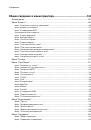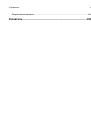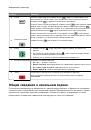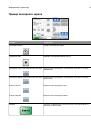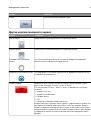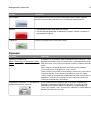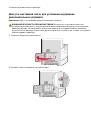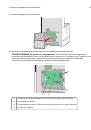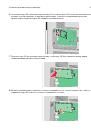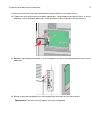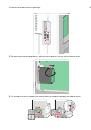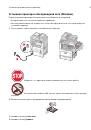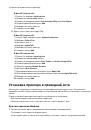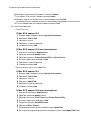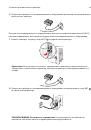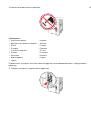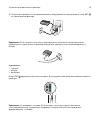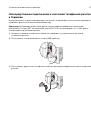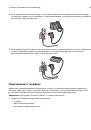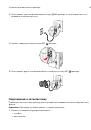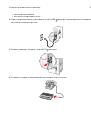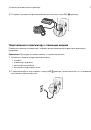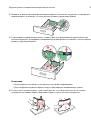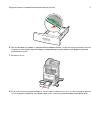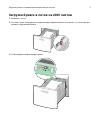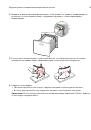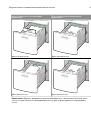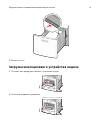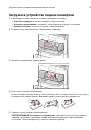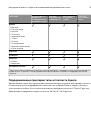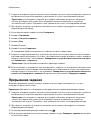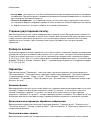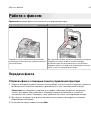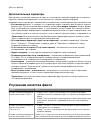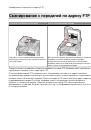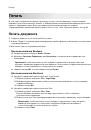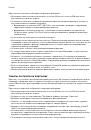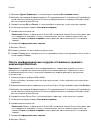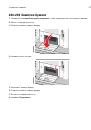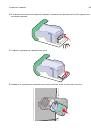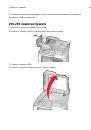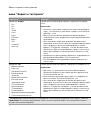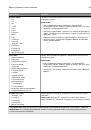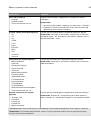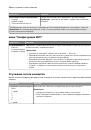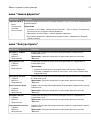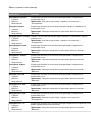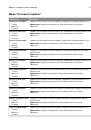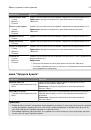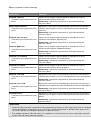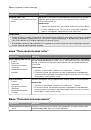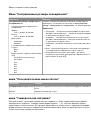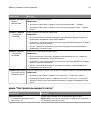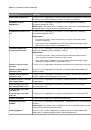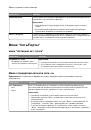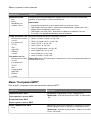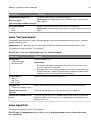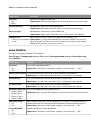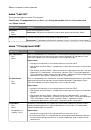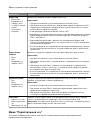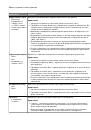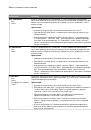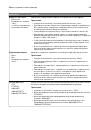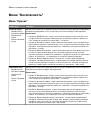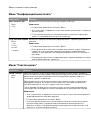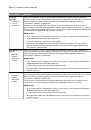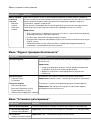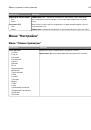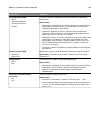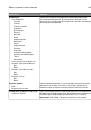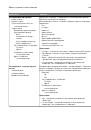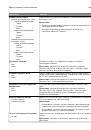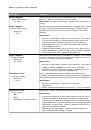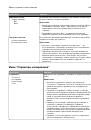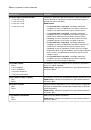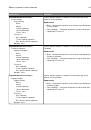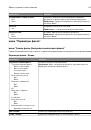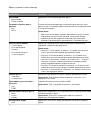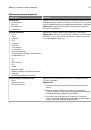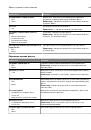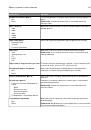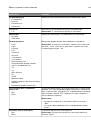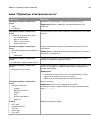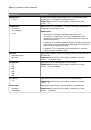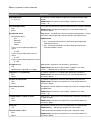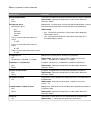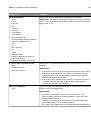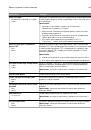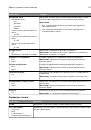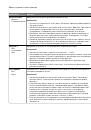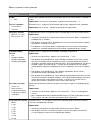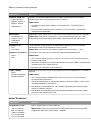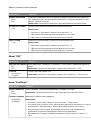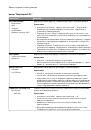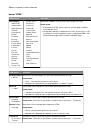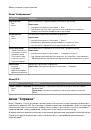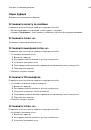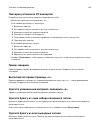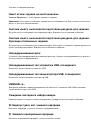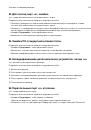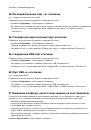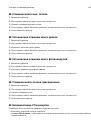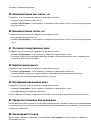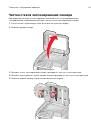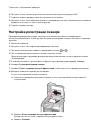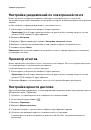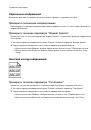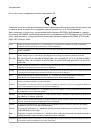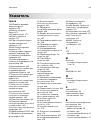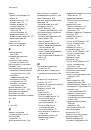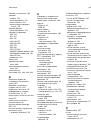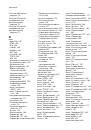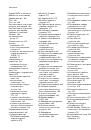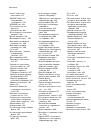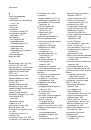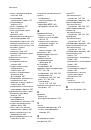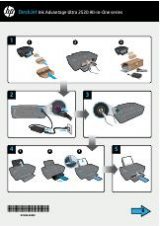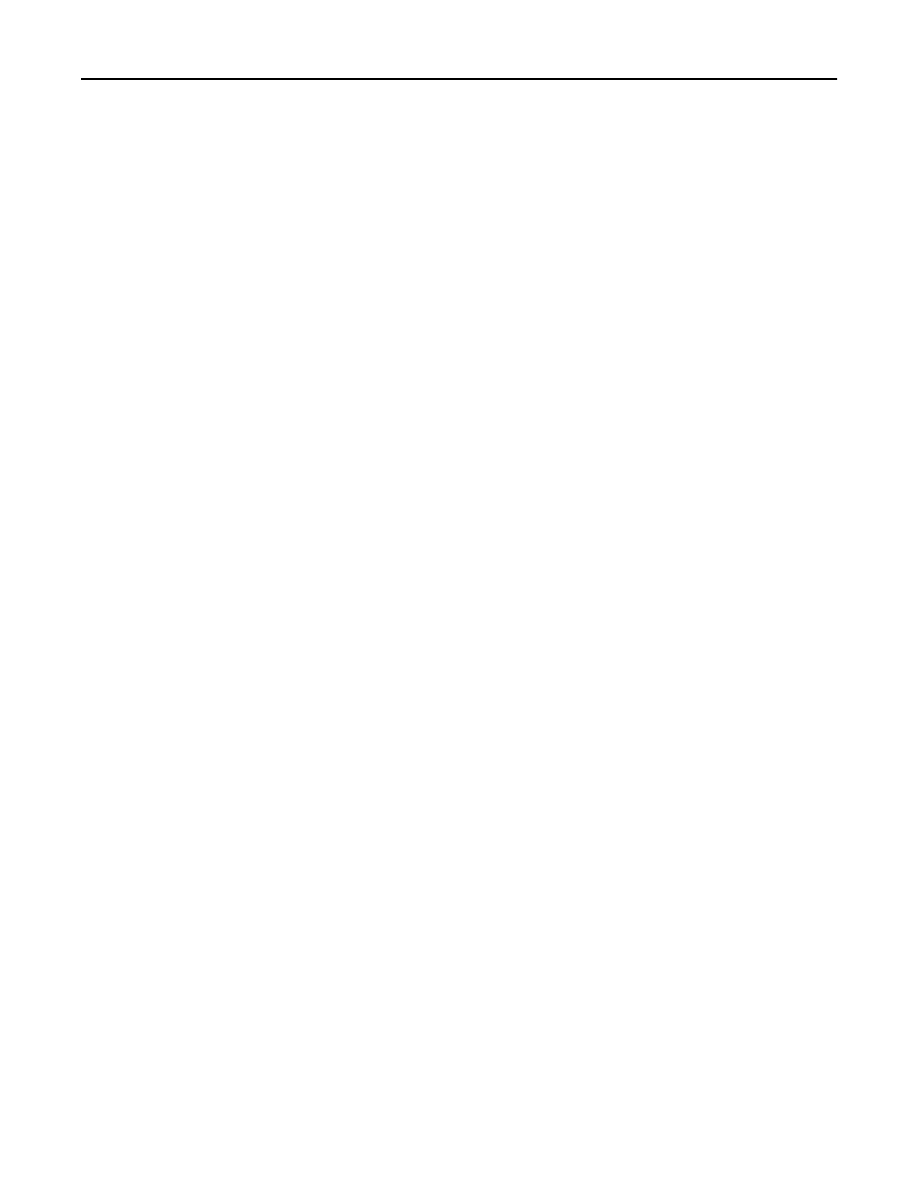
4
Введите необходимые данные системы безопасности для подключения принтера к беспроводной
сети.
5
Нажмите кнопку
Submit
.
6
Откройте приложение AirPort на компьютере:
В Mac OS X версии 10.5
а
В меню Apple выберите пункт
System Preferences
.
б
Выберите
Network
.
в
Выберите
AirPort
.
В Mac OS X версии 10.4 или более ранней
а
В меню Go выберите
Applications
.
б
Дважды щелкните
Internet Connect
.
в
На панели инструментов щелкните значок
AirPort
.
7
В раскрывающемся меню Network выберите беспроводную сеть.
Настройка компьютера для беспроводной печати на принтере
Для печати на сетевом принтере каждый пользователь компьютера Macintosh должен установить
специальный файл
описания принтера в PostScript
(PPD), а также создать очередь на печать в
программе Print Center или Printer Setup Utility.
1
Установите файл PPD на компьютер:
а
Вставьте компакт-диск с
программным обеспечением и документацией
в дисковод компакт-
дисков или дисков DVD.
б
Дважды щелкните на установочном пакете принтера.
в
На первом экране нажмите кнопку
Continue
.
г
После просмотра файла Readme нажмите кнопку
Continue
еще раз.
д
После просмотра лицензионного соглашения нажмите кнопку
Continue
, а затем нажмите
кнопку
Agree
, чтобы принять условия соглашения.
е
Выберите назначение и нажмите кнопку
Continue
.
ж
На экране "Easy Install" нажмите кнопку
Install
.
з
Введите пароль пользователя, а затем нажмите кнопку
OK
.
На компьютер устанавливается все необходимое программное обеспечение.
и
После завершения установки нажмите кнопку
Close
.
2
Установка принтера:
а
Для IP-печати:
В Mac OS X версии 10.5
1
В меню Apple выберите пункт
System Preferences
.
2
Выберите
Print & Fax
.
3
Щелкните знак
+
.
4
Выберите в списке принтер.
5
Нажмите кнопку
Add
.
Установка дополнительного принтера
54